联想bios设置u盘启动项怎么操作
分类:U盘教程 发布时间:2022-09-13 10:27:52
一般在用u盘给联想电脑重装系统的时候,会涉及到比较重要的一步,那就是bios设置u盘启动项。很多人不知道联想bios怎么设置u盘启动,下面小编就教下大家联想电脑bios中设置从u盘启动的方法。
工具/原料:
品牌型号:Lenovo
方法步骤:
1.按F2或(FN F2)进到启动页的BIOS,进入该页后,按方向键切换“安全”选项,点一下“安全”Boot按回车键改动成【Disabled】。
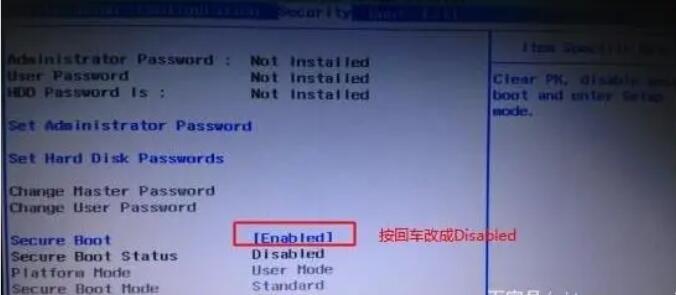
2.进行后大家将页面迁移到【Exit】选项之中,把OSOptimized将Defaults设置为“Disabled”,进而适用别的操作系统和U盘正确引导操作。
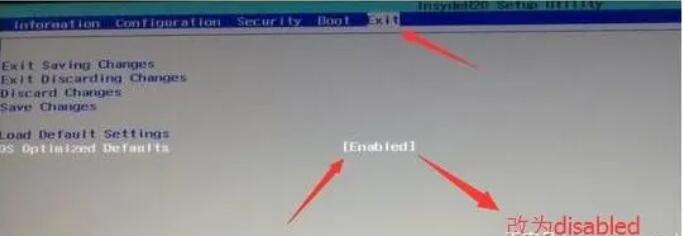
3.切换到“Boot”选项,将“BootMode”从UEFI改成“Legacy”Support那样它就能适用传统式正确引导开展U盘启动了。
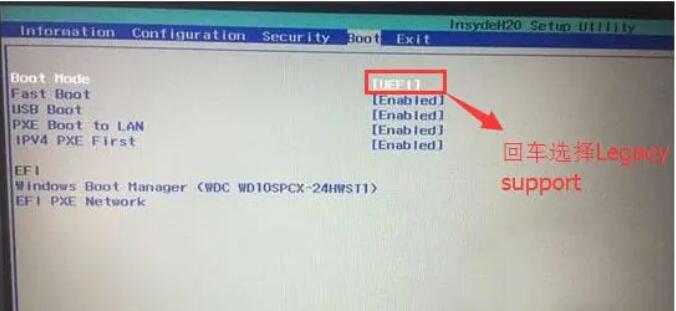
4.这时,大家将BootPriority设置为LegacyFirst,随后依据F10在发生的窗口中选择yes。
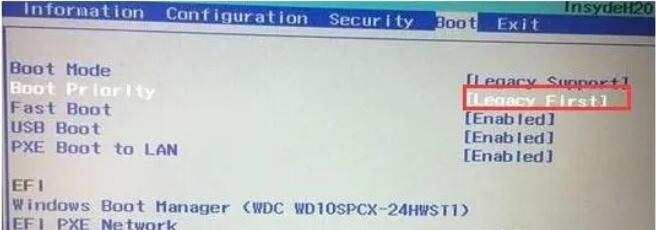
5.以后再返回【configuration】作用,大家查看satacontroller作用上,假如默认的电脑硬盘模式是RAID,就必须把电脑硬盘模式改为AHCI模式,不让大家进PE后无法识别电脑硬盘,就按F10来保存。
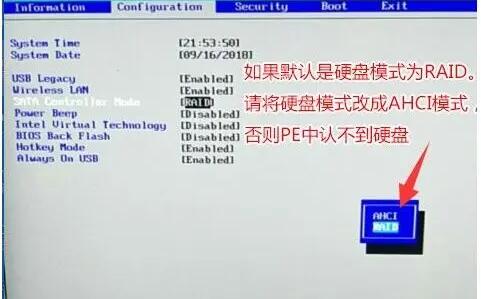
6.最终大家插进制做好的U盘启动盘,重启按F12或FN F12调出启动管理的窗口,选择USBHDD鉴别到U盘启动按回车键进到PE就可以应用u盘重装系统啦。
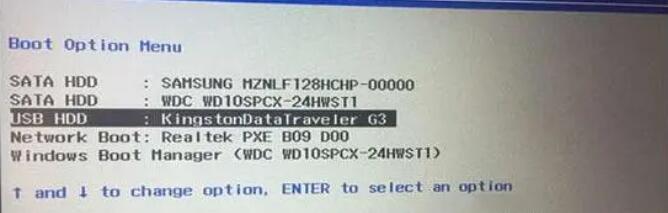
总结:
1、进入BIOS设置选项;
2、切换到“Boot”选项;
3、返回查看作用;
4、插入u盘启动盘重启调出窗口,进入PE可重装系统。更多关于各类品牌电脑启动和重装的方法步骤,我们还可以在“系统之家官网”内查看。






 立即下载
立即下载













 魔法猪一健重装系统win10
魔法猪一健重装系统win10
 装机吧重装系统win10
装机吧重装系统win10
 系统之家一键重装
系统之家一键重装
 小白重装win10
小白重装win10
 杜特门窗管家 v1.2.31 官方版 - 专业的门窗管理工具,提升您的家居安全
杜特门窗管家 v1.2.31 官方版 - 专业的门窗管理工具,提升您的家居安全 免费下载DreamPlan(房屋设计软件) v6.80,打造梦想家园
免费下载DreamPlan(房屋设计软件) v6.80,打造梦想家园 全新升级!门窗天使 v2021官方版,保护您的家居安全
全新升级!门窗天使 v2021官方版,保护您的家居安全 创想3D家居设计 v2.0.0全新升级版,打造您的梦想家居
创想3D家居设计 v2.0.0全新升级版,打造您的梦想家居 全新升级!三维家3D云设计软件v2.2.0,打造您的梦想家园!
全新升级!三维家3D云设计软件v2.2.0,打造您的梦想家园! 全新升级!Sweet Home 3D官方版v7.0.2,打造梦想家园的室内装潢设计软件
全新升级!Sweet Home 3D官方版v7.0.2,打造梦想家园的室内装潢设计软件 优化后的标题
优化后的标题 最新版躺平设
最新版躺平设 每平每屋设计
每平每屋设计 [pCon planne
[pCon planne Ehome室内设
Ehome室内设 家居设计软件
家居设计软件 微信公众号
微信公众号

 抖音号
抖音号

 联系我们
联系我们
 常见问题
常见问题



